2022年6月16日、IE11のサポートが終了し、表向きにはIEの歴史の幕が閉じたわけですが、2029年までは、EdgeのIEモードという機能を使えば、IE11でしか動作しないサイトの多くが動作する余地を残してくれたマイクロソフトさん、m(__)m。
IEモードについて、公式さんが以下のページで、使い方などを含め、軽く締めくくっていただいています。
「Internet Explorer 11 はサポートを終了しました。長年のご愛顧ありがとうございました。」
さて、本題です。
EdgeのIEモードで使う インターネットオプション を開くにはどうすればいいでしょうか?
一言で言えば、
コントロールパネルの中の「インターネットオプション」から開く
です。
この開き方は昔からありましたが、Windows10や11でも健在です。
IEモードの利用に関していえば、私の場合、某SSL-VPNサイトが、TLS 1.0にしか対応しておらず、どうしてもTLS 1.0でアクセス可能なブラウザが必要でした。
というわけで、以下は インターネットオプション を開く手順の一例です。
頻繁にインターネットオプションの変更を行う人は、以下の1をスキップするために、デスクトップ上に「コントロールパネル」のショートカットを表示させておくとよいかもしれません。
1.タスクバーの検索(①)から「コントロール」で検索(②)して、コントロールパネルの「開く(③)」をクリックします。
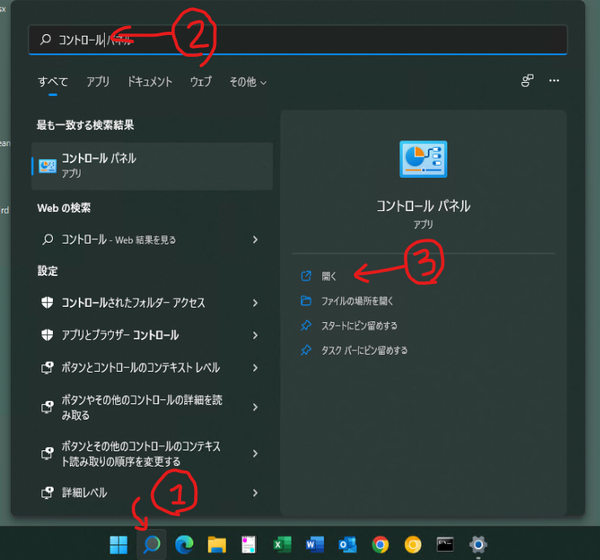
2.コントロールパネルの「すべてのコントロールパネルの項目」表示から「インターネットオプション」をクリックします。
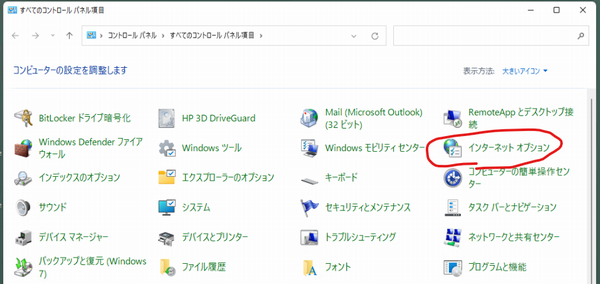
インターネットオプション を開く方法の説明はここまでです。
次に、今回の目的の、TLS1.0を利用できるように、インターネットオプションで設定を行います。
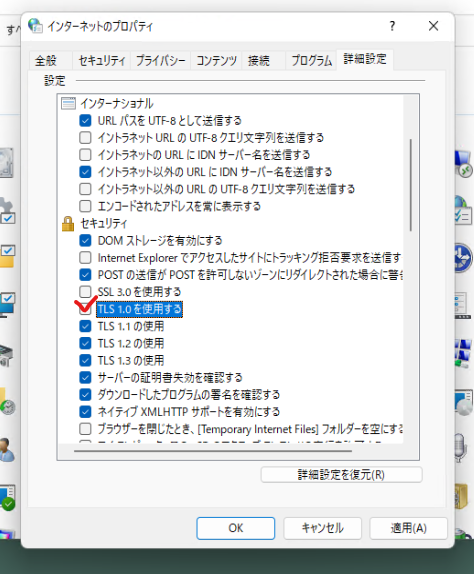
ぐっどらっこ。